Игровой мир захватывает своей динамикой. Чтобы иметь преимущество перед соперниками, важно правильно настроить монитор для игры. В данной статье мы предоставим вам подробные инструкции и советы о том, как достичь оптимальной настройки монитора для насыщенного игрового опыта.
При выборе игрового монитора важно учитывать размер экрана, разрешение, частоту обновления, время отклика и цветопередачу. Эти факторы влияют на качество графики и плавность отображения игры. Настройка этих параметров играет важную роль для достижения оптимальных результатов.
Правильная настройка монитора поможет улучшить восприятие игрового мира, повысить реакцию и скорость в игре. Хорошие цвета и контрастность помогут увидеть все детали, а высокая частота обновления сделает изображение более реалистичным. Следуйте нашим рекомендациям для повышения эффективности игры!
Выбор монитора для игр: критерии и рекомендации

1. Размер и разрешение
При выборе монитора для игр важно определить размер и разрешение. Экраны 27 или 32 дюйма создадут полное погружение, но если хотите компактность, выберите 24 или 25 дюймов. Разрешение Full HD (1920x1080) базово, но для большей детализации обратите внимание на 2K или 4K.
2. Частота обновления
Для игроков важна частота обновления монитора. Чем выше частота, тем плавнее видеопоток. Идеально - 144 Гц, но есть и мониторы с 240 Гц. Важно, чтобы компьютер был достаточно мощным.
3. Время отклика
Это время, за которое пиксели меняют своё состояние. В играх с высокой скоростью движения это важно, чтобы изображения были четкими. Идеально - 1 мс, но до 5 мс будет достаточно.
4. Технология экрана
Существуют различные технологии экранов, такие как IPS, TN и VA. Каждая из них имеет свои преимущества и недостатки. IPS-панели обеспечивают наилучшую цветопередачу и углы обзора, но имеют более высокое время отклика. TN-панели более быстрые и имеют низкое время отклика, но углы обзора ограничены. VA-панели имеют лучшую контрастность и цветовую глубину, но имеют более высокое время отклика. Выбор технологии экрана зависит от ваших предпочтений и потребностей.
Выбор монитора для игр - важный шаг при создании удобной и погружающей игровой системы. Учитывайте эти критерии и выбирайте монитор, который наилучшим образом соответствует вашим потребностям и привычкам. Этот выбор поможет вам насладиться играми с максимальным комфортом и качеством.
Оптимальные настройки монитора для игрового процесса
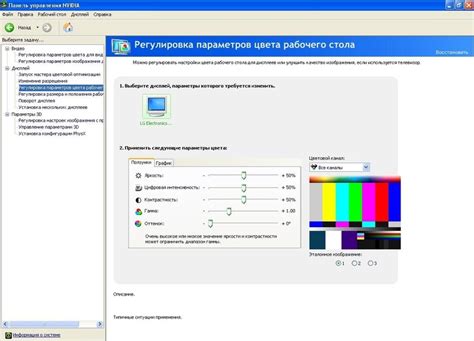
Правильные настройки монитора важны для улучшения игрового опыта. Вот несколько советов:
1. Разрешение экрана: Выберите разрешение соответствующее вашему монитору. Увеличение разрешения может улучшить четкость изображения.
2. Частота обновления экрана: Частота обновления показывает, сколько раз в секунду обновляется изображение на экране. Мониторы с высокой частотой обновления дают более плавное движение. Рекомендуемая частота для игр 144 Гц или выше, но это зависит от вашего монитора.
3. Яркость и контрастность: Яркость и контрастность влияют на визуализацию игры. Настройте яркость для комфортного изображения. Контрастность должна быть такой, чтобы объекты были видны, но без потери деталей.
4. Режимы изображения: Многие мониторы предлагают различные режимы изображения, такие как "Игра", "Кино" или "Спорт". Попробуйте разные режимы и выберите подходящий для вашей игры. Каждый режим настраивает параметры изображения под конкретный контент.
5. Отключение функций улучшения изображения: Некоторые мониторы имеют функции, такие как "динамический контраст" или "улучшение цвета". Иногда они могут вызывать задержку или искажение изображения. Проверьте, какие функции включены на вашем мониторе и отключите, если они мешают вашей игре.
6. Реакция пикселя: Реакция пикселя - это время, за которое пиксель на экране может изменить свое состояние. Пиксель с низким временем реакции обеспечивает быстрое отображение, важное для быстрых игр. Выберите монитор с временем реакции не более 5 мс, если играете в шутеры от первого лица и другие быстрые игры.
7. Антиалиасинг: Антиалиасинг - техника, сглаживающая края объектов на экране. Включение этой функции улучшает качество изображения и делает его плавным. Если ваша видеокарта поддерживает антиалиасинг, включите его в настройках игры.
8. Режим игры: Многие мониторы имеют специальный режим игры, который отключает некоторые обработки изображения для уменьшения задержки и улучшения отклика. Если ваш монитор имеет такую функцию, активируйте ее для наилучшего игрового опыта.
Не забывайте, что настройки монитора могут варьироваться в зависимости от модели и производителя. Экспериментируйте с различными настройками, чтобы найти те, которые лучше всего подходят вам.
Как подключить монитор к компьютеру или консоли

Для того чтобы настроить монитор для игр, необходимо правильно подключить его к компьютеру или консоли. Следуя простым шагам, вы сможете насладиться качественным геймплеем и более яркой графикой.
| HDMI | HDMI-кабель | HDMI-разъем на мониторе и компьютере или консоли |
| DVI | DVI-кабель | DVI-разъем на мониторе и компьютере или консоли |
| VGA | VGA-кабель | VGA-разъем на мониторе и компьютере или консоли |
После установки разрешения экрана, настройте яркость, контрастность и насыщенность цветов на мониторе, чтобы улучшить качество графики в играх.
Теперь, когда ваш монитор подключен и настроен, вы готовы насладиться игровым процессом с лучшим качеством изображения. Не забудьте также проверить обновленные драйверы на своем компьютере или консоли, чтобы гарантировать стабильную работу и совместимость с вашим монитором.
Избавляемся от задержки изображения

Выберите монитор с низким временем отклика, чтобы устранить задержку изображения. Время отклика - это время, за которое пиксель монитора меняет свое состояние. Оптимальным временем отклика для игр является значение менее 5 мс.
Помимо выбора монитора с низким временем отклика, важно обращать внимание на уровень задержки ввода (input lag). Эта задержка определяет время между действиями игрока (например, нажатием клавиши) и их отображением на экране. Для снижения задержки рекомендуется использовать проводные подключения между компьютером и монитором, а также отключать неиспользуемые видеоэффекты.
Кроме того, существуют и другие способы уменьшить задержку изображения на мониторе. Например, проверить и обновить драйверы видеокарты, изменить разрешение экрана, отключить V-Sync и активировать режим "игровой" в настройках монитора.
Будьте внимательны к каждому шагу при настройке монитора для игр. Избавление от задержки изображения поможет улучшить игровое впечатление
| Шаг | Действие |
|---|---|
| 1 | Выберите монитор с низким временем отклика (менее 5 мс) |
| 2 | Используйте проводное подключение между компьютером и монитором |
| 3 | Отключите неиспользуемые видеоэффекты на мониторе |
| 4 | Проверьте и обновите драйверы видеокарты |
| 5 | Измените разрешение экрана |
| 6 | Отключите вертикальную синхронизацию (V-Sync) |
| 7 | Активируйте режим "игровой" в настройках монитора |
Как настроить цветовую гамму на игровом мониторе

Для игроков важно видеть все цвета на мониторе. Настройка цветовой гаммы поможет улучшить качество изображения в играх.
Вот как это сделать:
1. Калибровка монитора
Сначала откорибруйте монитор, чтобы цвета были точными. Используйте специальный инструмент калибровки в настройках монитора или графической карты.
2. Настройка контрастности и яркости
Контрастность и яркость имеют ключевое значение при настройке цветовой гаммы. Они определяют разницу между самым темным и самым светлым цветом на экране. Важно установить контрастность так, чтобы все оттенки цветов были четко видны без потери деталей. Яркость следует настроить для комфортного зрения, избегая излишней яркости или тусклости.
3. Регулировка цветового баланса
Цветовой баланс позволяет достичь равновесия между основными цветами - красным, зеленым и синим. Подстройка этих параметров поможет добиться наиболее точного отображения цветов на экране. Рекомендуется провести эту настройку вместе с калибровкой монитора для получения наилучших результатов.
4. Использование профилей цветового пространства
Многие мониторы и игровые приложения могут использовать профили цветового пространства. Они определяют, как цвета отображаются на экране. Правильный профиль поможет улучшить качество цветопередачи, особенно в профессиональных приложениях или играх.
Настройка цветовой гаммы на игровом мониторе важна для реалистичного отображения цветов в играх. Следуя советам, можно достичь оптимальной цветовой гаммы для удобного и привлекательного игрового опыта.
Оптимальный размер экрана для игр

Размер экрана играет важную роль в игровом процессе, влияя на уровень комфорта и атмосферности игры. Подходящий размер зависит от предпочтений игрока и типа игры.
Для большинства игровых жанров рекомендуется использовать экран с диагональю от 24 до 27 дюймов. Это позволит насладиться детализацией игрового мира и обеспечит достаточное пространство для игровой информации.
Для многих игроков экраны с диагональю 32 дюйма являются самым оптимальным вариантом. Больший размер экрана создает более эффектную картинку и усиливает ощущение присутствия.
Однако учтите, что больший размер экрана также требует больше места и может потребовать более мощную видеокарту для стабильной работы. Поэтому перед покупкой важно оценить свои потребности и возможности.
При выборе игрового монитора следует обратить внимание не только на размер экрана, но и на разрешение и частоту обновления. Высокое разрешение обеспечит качественную графику, а высокая частота обновления сделает изображение более плавным и уменьшит задержку.
Также стоит учитывать, что оптимальный размер экрана может зависеть от типа игр. Например, для стратегий или MOBA игр экран размером 27 дюймов может быть предпочтительнее благодаря лучшей обзорности и читабельности интерфейса.
При выборе монитора для игр учитывайте свои предпочтения, рабочее пространство и тип игр, которые вы играете. Это поможет найти оптимальный размер экрана и насладиться игровым процессом на полную катушку.
Как правильно установить игровой монитор для комфортной игры

Для удобной игры важно правильно настроить монитор, чтобы получить лучший игровой опыт. Здесь мы расскажем о ключевых шагах, которые помогут вам настроить монитор для лучшего качества изображения.
1. Выберите правильный размер монитора в зависимости от расстояния, на котором вы будете играть. Если вы сидите близко, выберите меньший размер для четкости изображения. Если дальше, выберите больший размер для улучшения видимости деталей.
2. Установите монитор на уровне глаз, чтобы избежать напряжения глаз. Подберите высоту и угол наклона так, чтобы верхняя часть экрана была на уровне ваших глаз.
3. Подключите монитор к компьютеру через HDMI или DisplayPort кабель для лучшего качества изображения и звука, если поддерживается.
4. Настройте разрешение экрана в параметрах компьютера на максимальное разрешение монитора для лучшей четкости изображения.
5. Настройте яркость, контраст и цвета монитора для оптимальных значений, используя кнопки или меню монитора.
| Параметр | Рекомендуемые значения |
|---|---|
| Яркость | 100%-120% |
6. Включите функцию FreeSync или G-Sync, если ваш монитор поддерживает такую возможность и у вас есть подходящая видеокарта. Эти технологии синхронизируют частоту обновления монитора и кадровую частоту видеокарты, чтобы избежать разрывов и заиканий изображения.
7. Включите режим "Игра" или "Game Mode". Многие мониторы имеют специальный режим, оптимизированный для игр, который автоматически настраивает настройки монитора для более яркого и контрастного изображения, а также уменьшает задержку ввода (input lag).
Следуя этим рекомендациям, вы сможете установить и настроить свой игровой монитор для максимального комфорта и качества игры. Помните, что каждый монитор может иметь свои особенности и настройки, поэтому экспериментируйте с разными значениями и выбирайте то, что лучше всего подходит для ваших потребностей.
Дополнительные аксессуары для игрового монитора: обзор и выбор

Улучшение игрового опыта требует не только качественного монитора, но и правильного выбора дополнительных аксессуаров. Они помогут добиться максимально комфортной игры и повысят эффективность воспроизведения графики и звука. В этом обзоре мы рассмотрим самые популярные аксессуары для игровых мониторов и поможем вам сделать правильный выбор.
Игровые наушникиХорошие игровые наушники помогут насладиться игрой, обеспечивая качественный звук и помогая сосредоточиться на процессе. Они имеют хорошую звукоизоляцию, удобный дизайн и прочные дужки для комфортной посадки. При выборе наушников обратите внимание на совместимость с монитором и качество звучания. | Игровая клавиатураИгровая клавиатура помогает повысить комфортность игры и ускорить реакцию на действия в игре. Она обладает удобными функциональными кнопками, подсветкой клавиш и специальным механизмом нажатия, который обеспечивает быструю реакцию и точность. Выберите клавиатуру, подходящую к вашему стилю игры и предпочтениям по комфорту и эстетическому оформлению. | |
Выбор аксессуаров должен соответствовать типу игры и вашим предпочтениям. Качественные аксессуары помогут сделать игру более комфортной и насыщенной. |


